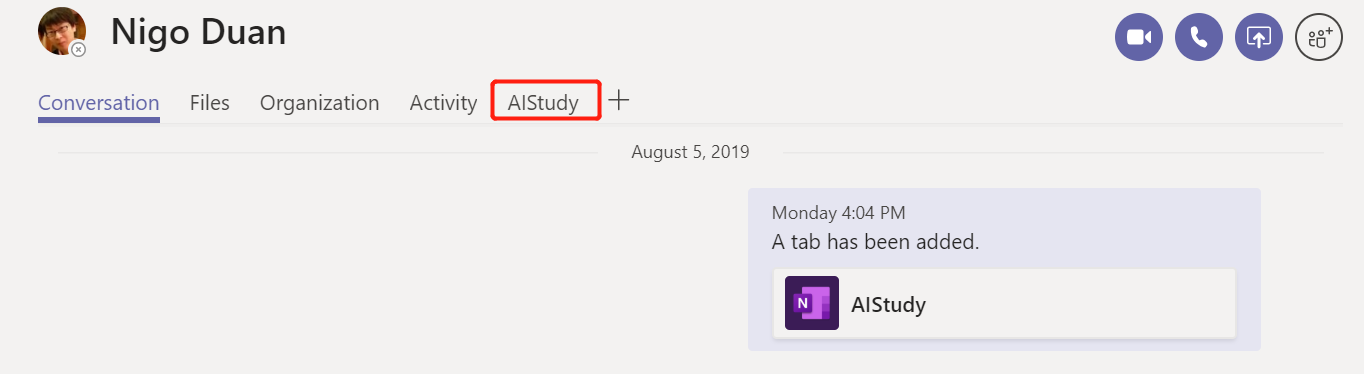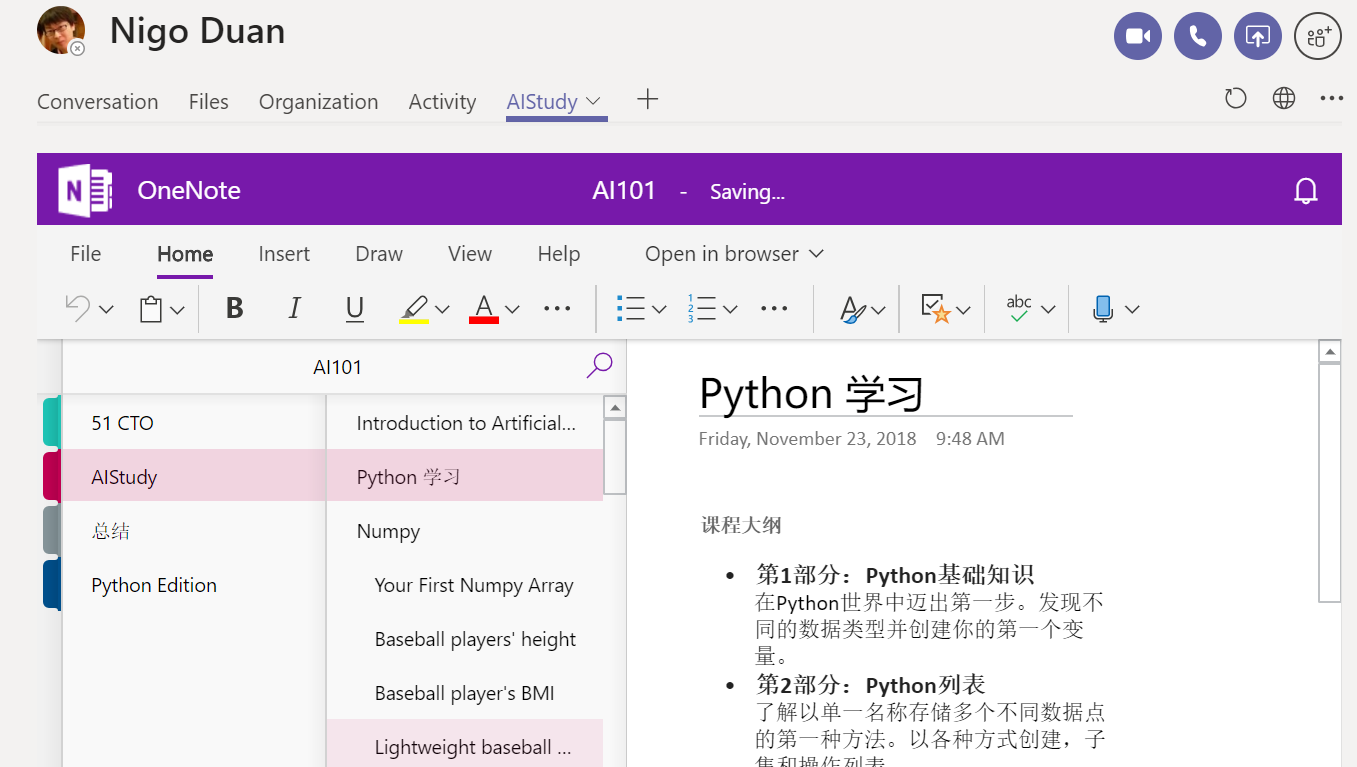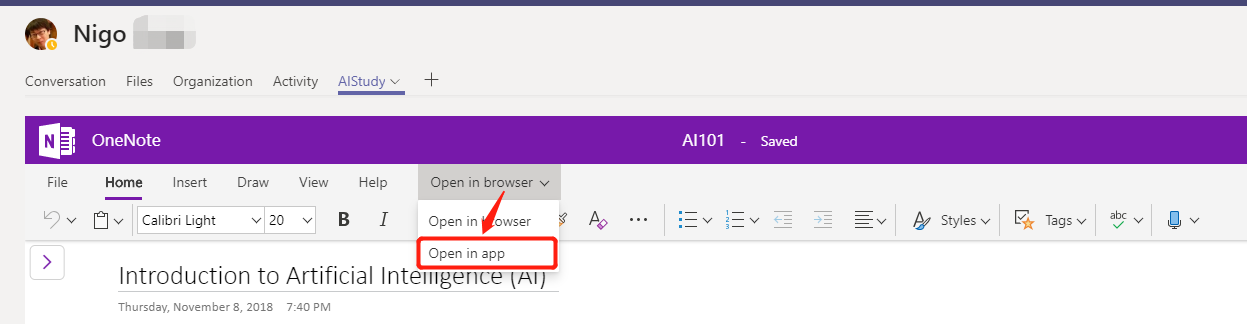Blog 地址:https://blog.51cto.com/13969817
信息通常存在當今廣泛的服務中-如郵件,文件,會議,PowerBI或者其他SaaS服務。Microsoft Teams是一個通信和協作的中心,它可以將所有的服務集中在一個工作區中,提高工作效率,你不需要在應用之間進行切換了,這裏分享一下Teams與OneNote深度集成+協同編輯的操作場景。
深度集成OneNote 應用
在協作方面,Office的深度集成讓Byron有機會使用她熟悉且喜歡的Office 應用:OneNote,SharePoint等等這些應用都已經內置,可在Microsoft Teams環境中使用。
在會話窗口,添加一個tab:OneNote,可將Byron的OneNote分享給其他用戶Nigo,進行協同編輯。
但需注意:
- OneNote在OneDrive中存儲是以一個Notebook爲最小單位的
- 若分享時選擇的是某個Notebook的Section,但實際分享的是該Section所在的Notebook,所以分享時需注意所選內容,若僅僅是某個Section裏的page需要分享,可直接新建一個Notebook,將內容移至到新Notebook再做分享。
協同編輯
OneNote添加成功後,可以直接點擊tab,進行內容討論和協同編輯,編輯的內容會自動保存,不用擔心意外關閉應用程序時,更新的內容丟失。
說明:
若用戶喜歡使用桌面版Office 應用程序訪問文檔,可以直接展開打開方式的下拉菜單,選擇用“應用程序打開”,檔案編輯成功後,自動保存在雲端